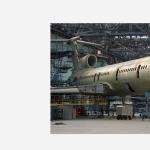Как тайно включить камеру на чужом телефоне. Как получить удаленный доступ к чужому телефону
Мы привыкли иметь смартфон под рукой. Собственно он и задумывался как вещь, которая из рук выпускаться почти не должна: этакий портативный электронный помощник, сопровождающий хозяина всюду. И на самом-то деле даже сейчас ещё желаемый функционал реализован не полностью - и как только удастся устранить главную проблему мобильной электроники (недостаточную ёмкость аккумулятора), на смартфон навешают массу новых полезных функций. Однако и сейчас уже, когда мы тянемся за смартом и вдруг не можем его найти, многих охватывает настоящая паника.
Отчасти это сила привычки (мы так же спохватываемся, не обнаружив на руке часы), отчасти потребность в функциях, которые без смартфона выполнить не в силах (не то что позвонить, а и, например, вспомнить чей-то номер телефона! Электронные помощники отучили нас от запоминания подобных мелочей). Короче говоря, ситуаций, в которых могла бы пригодиться «волшебная» возможность использовать смартфон, не имея возможности к нему прикоснуться, очень много. Но вот только почему волшебная? На самом деле техника давно это позволяет.
«По-научному» использование электронного устройства издалека, без прикосновения к нему, называется удалённым или дистанционным доступом/управлением. И в общем случае оно предполагает наличие двух вспомогательных программ. Одна должна быть предварительно установлена на самом смартфоне, вторая работать на компьютере, с которого доступ организуется (очень часто в последнее время в качестве этой второй программы выступает браузер).
И конечно между устройствами должен быть какой-то канал связи: в большинстве случаев это доступ в интернет, хоть иногда достаточно и просто возможности принимать/отсылать SMS-сообщения. Вы вызываете смартфон с компьютера и можете делать на нём почти столько же, сколько и если бы держали его в руках. Что ещё примечательно, со стороны такое использование смартфона может быть незаметным.
Так это выглядит в общем случае - и прежде чем перейти к конкретным сценариям, стоит упомянуть одну не очевидную вещь. Ставить программу удалённого доступа законом разрешено только на своё собственное устройство или с разрешения владельца устройства, если речь о чужом. Поставив такую программу на смартфон человека, который знать об этом не будет (всё равно коллега это, жена или незнакомый человек), вы сразу нарушите как минимум статьи 272 и 273 УК РФ: неправомерный доступ к компьютерной информации и использование программ для несанкционированного копирования компьютерной информации. Будьте осторожны, это вовсе не шутка!
А теперь давайте рассмотрим типовые сценарии, в которых удалённый доступ может оказаться полезным. Список самих программ приведён после.
Самый популярный: противодействие краже. Как точно подметила одна американская актриса, потерять мобильный телефон нынче страшнее, чем потерять девственность: столько там хранится информации, способной владельца скомпрометировать, столько информации, потерять которую пользователь позволить себе не может! И вот вдруг смартфон крадут!
Что ж, будет хорошо, если на нём установлено приложение для удалённого доступа. Обратившись к нему через интернет или даже просто отправив команду в SMS-сообщении (поддерживают не все программы), можно заставить его выполнить несколько полезных в данной ситуации действий: скрытно сделать снимки любой из камер (уже бывали случаи, когда таким образом удавалось заснять воров или новых владельцев), активировать микрофон (то есть превратить в подслушивающее устройство), блокировать смартфон и/или удалить с него все данные, узнать его текущие географические координаты, обратиться к вору текстом с экрана, а может быть включить громкий сигнал тревоги, чтобы привлечь внимание окружающих.
В большинстве случаев функции эти будут доступны только до тех пор, пока вор не «обнулит» устройство, то есть не удалит с него всё пользовательское программное обеспечение, откатив состояние к заводскому. Поэтому действуйте быстро, не теряйте времени. Вместе с тем у некоторых приложений (например, Cerberus) есть возможность прописываться в системные программы - и таким образом сохранять работоспособность даже после сброса настроек к заводским.
Кстати, простейший функционал удалённого управления встроен прямо в Android и iOS: вы найдёте его в системных настройках, соответственно во вкладке «Опции/Безопасность» и вкладке «Find My iPhone».
Лучше, конечно, если смартфон не украден, а просто потерян или забыт. Когда его забывают, то обычно не помнят, где именно. Поэтому можно удалённо включить звуковой сигнал или вибрацию, запросить геокоординаты: вы, конечно, найдёте его, когда он «запищит» из под дивана, или по крайней мере вспомните, где оставили, получив с точностью до нескольких метров местоположение на карте.
Но и пока он не найден, можно запросить с него контакты, включить временную переадресацию вызовов, читать SMS, просматривать документы. Пригодится и возможность удалённо влиять на системные настройки: например, отключить вибрацию и звуковое оповещение, чтобы забытый смартфон не тревожил домашних в ваше отсутствие.
В случае, если он потерян и уже лежит в кармане чужого человека, пригодится функция журнала - в котором будут автоматически отмечаться все действия, со смартфоном совершённые. Впрочем, этот сценарий плавно перерастает в сценарий с кражей, поэтому опять-таки не теряйте времени, действуйте быстро: если сразу договориться о возврате телефона не удалось, ставьте в известность своего оператора связи и полицию.
Можно превратить смартфон в веб-камеру. Особенно это полезно для отработавших свой век устройств, памяти и производительности которых уже недостаточно для нормальной эксплуатации. Так что сбросьте их к заводским установкам (удалив тем самым всё лишнее), установите приложение дистанционного доступа - и вы получите интеллектуальную камеру, с помощью которой сможете организовать наблюдение за интересной вам территорией: приусадебным участком, например, или детской комнатой. Такая камера способна автоматически обнаруживать движение и автоматически подстраивать параметры съёмки под текущие условия освещённости.

Смежная задача: обмен файлами со смартфоном. Хранящиеся на нём документы не всегда удобно получать через USB, равно как и «заливать» на смартфон файлы. Решить эту задачу поможет особый случай удалённого доступа: запуск на телефоне FTP-сервера, что превратит устройство в файловый архив - обращаться к оторому можно через любой FTP-клиент (например, встроенный в Total Commander). Может это пригодиться и для воспроизведения файлов со смартфона - скажем, фотографий - на другом устройстве, без предварительного их копирования.
Ещё один параллельный сценарий: помощь другу. В данном случае требуется дистанционно получить доступ к смартфону, который принадлежит не вам, чтобы посмотреть, что другой человек делает не так или показать правильные действия. Для этого тоже существует целый класс приложений. Важно, что друга нужно попросить такое приложение установить самостоятельно. Помните о проблеме несанкционированного доступа!
Наконец, обратный сценарий: удалённое управление компьютером со смартфона. Вряд ли это понадобится многим из вас, но если вдруг потребность возникнет (например, дистанционно изменить параметры программы, оставленной работать на время вашего отсутствия) - знайте, что есть инструменты и для этого.
А вот и список самих приложений:
* Cerberus (одно из самых мощных приложений класса анти-вор)
Конечно такой постоянный контроль – это проблема. В идеале это лучше делать, так, чтобы Ваши дети и не догадывались, что их контролируют. Такой способ отследить звонки смартфона Вашего ребенка существует. Есть немало компаний, производящих такое шпионское программное обеспечения. Среди них mSpy, WebWatcher и другие.
Очевидно, выложить тридцать долларов за подобное приложение не каждому по карману, но мы нашли бесплатное шпионское приложение, которое сможет работать одновременно на пяти телефонах, что поможет отследить звонки, интернет-активность и местоположение детей или внуков.
Приложение называется Phone Tracker от разработчиков Spy Phone Labs и оно даст Вам всю информацию с телефона или планшета, на который будет установлен. Для отслеживания местоположения владельца телефона он использует GPS, предлагает полный журнал исходящих и входящих звонков, показывает текстовые сообщения и всю веб-активность.
Эта информация доступна на сайте после создания бесплатного аккаунта. Неплохо для бесплатного приложения, которое не так сложно установить. Чтобы установить его на смартфон или планшет, во-первых, нужно получить к нему доступ. После этого зайти на Google Play, найти Phone Tracker и нажать «Установить». После установки будет необходимо открыть приложение, настроить имя учетной записи и пароль, дать смартфону название и все.
Для контроля нескольких гаджетов с одной учетной записи, просто установите приложение на нескольких устройствах, задавая тот же логин и пароль, который был введен при первой установке. После этого нужно будет подождать примерно минут 30, а после этого на сайте можно будет следить за всеми устройствами с установленным приложением.
Обратите внимание, что сайт имеет несколько запутанную архитектуру. Кнопка, которая Вам нужна для входа на сайт – это синяя кнопка с надписью "Login". После ввода логина и пароля нажмите серую кнопку с надписью "Log in". В нижней части сайта, Вы сможете посмотреть ответы на наиболее часто задаваемые вопросы, то есть FAQ.
Хотя и приятно, что Phone Tracker бесплатен, но и у него есть свои недостатки. К примеру, он работает только на смартфонах и планшетах с версиями 2.3 и 4. Версии 3 и 5 программой не поддерживаются.
Если Вы хотите использовать подобное приложение для iPhone или iPad, то бесплатных шпионских программ тут обнаружить не удалось, так что придется использовать платное приложение Spy Phone.
Дополнительный совет владельцем девайсов на iOS 8. Они могут непрерывно пересылать информацию о своем местоположение на другой iPhone, iPad или Mac. Для настройки этой функции нужно войти в свои Контакты – Ваш контакт – Отправить сообщение. В правом верхнем углу нажмите «Подробнее». Под «Местоположением» функция «Отправить текущее местоположение» перешлет его только один раз. А вот если Вы выберите «Делиться моим местоположением», тогда Ваш телефон будет регулярно пересылать такие данные на другой Ваш Apple-гаджет. Чтобы увидеть местоположение, к примеру, Вашего ребенка на своем iPhone, стоит зайти в раздел «Контакты» - «Контакт Вашего ребенка»-«Отправить сообщение»-«Сведения».Тогда на карте вы сможете увидеть месторасположение Вашего ребенка. Но учтите, что ваш отпрыск в любой момент может отключить эту функцию без Вашего ведома. Так что лучше поговорить с ним заранее и объяснить для чего такая функция, и почему ее нельзя отключать.
Чтобы избежать проблем с законом приложение Phone Tracker один раз в 12 часов выводит на главный экран сообщение, что смартфон находится под мониторингом.
В любом случае приложение полезное, но стоит помнить, что дети очень находчивы. Если они знают, что за ними следят, то могут найти способ обойти это приложение. Так что, либо скажите им сразу, что вы будете следить за ними, или воспользуйтесь платными приложениями, которые полностью скрыты.
Удаленное управление андроид устройством - это способ получить доступ к данным и файлам, либо функциям на Андроид смартфоне или планшете через интернет. Вы сможете подключить свой Андроид девайс к компьютеру - без проводов: для передачи или загрузки файлов, установки приложений, либо для управления книгой контактов и галереей изображений.
Мы расскажем как используя бесплатные приложения AirDroid и TeamViewer получить удаленный контроль над Андроид устройством через ПК или наоборот, как управлять компьютером с телефона, и даже как найти потерянный андроид! Например, в случае кражи или потери устройства можно будет с легкостью удалить все личные данные: фотографии, контакты и даже приложения с вашими данными.
Что можно сделать с Андроид устройством удаленно через AirDroid?
- Удаленное подключение и управление Андроид устройством через ПК
- Удаленное управление контактами: как посмотреть и удалить
- Удаленная установка программа и приложений
- Передавать, удалять или загружать файлы на устройство
- Обнаружить местоположение устройства
Как подключить андроид к компьютеру удаленно через Airdroid
С помощью бесплатного сервиса AirDroid вы можете управлять своим Андроид устройством с компьютера , причем устройствам не обязательно находится в одной Wi-Fi сети. Подключившись к устройству вы получите доступ к файлам, в том числе сохраненными во внутренней памяти, контактам и даже приложениям. Более того в это время вы можете свободно продолжать пользоваться телефоном или планшетом. Легкость и скорость настройки подключения, а также возможности и удобства этого сервиса доводят до забавных ситуаций, когда идти за проводом дольше, чем включить приложение.
Инструкция
Вы можете использовать Андроид устройство как точку доступа и раздавать интернет!
Андроид и компьютер (или другое устройство с наличием браузера) должны находиться в одной Wi-Fi сети. Совет: вы можете использовать мобильный интернет андроида для подключения как точки доступа (для этого заходим в приложении AirDroid во вкладку «Инструменты» , ярлык «Точка доступа », предварительно включив мобильные данные на андроиде)
Удаленное управление контактами андроид устройства
С помощью установленного приложения AirDroid вы cможете совершать удаленное управление контактами андроид устройства, а именно:
- Удалять и изменять контакты , добавлять новые и создавать группы, не прикасаясь к телефону. Благодаря возможности выбора сразу нескольких контактов – это очень удобный способ привести в порядок телефонную книгу;
- Читать и писать СМС на компьютере , а также отправлять сообщения как одному, так и нескольким контактам сразу, при этом можно даже прикреплять файлы на ПК (ММС). Очень удобно использовать эту функцию, если вы хотите скопировать текст сообщения на компьютер или наоборот вставить в сообщение текст или файл с компьютера, а также вести длинную переписку с помощью клавиатуры ПК и большего экрана;
- Позвонить ;
- Управлять журналом вызовов.
Для этого в веб интерфейсе сервиса AirDroid используйте меню "Контакты", "Сообщения", "Журнал вызовов"
Удаленная установка или удаление приложений
Если же вам необходимо установить приложение не с магазина Play Маркет, а с любого другого источника очень удобно использовать сервис AirDroid. С его помощью вы можете устанавливать приложения с установочных файлов apk, где бы они не находились: как в памяти устройства, так и на ПК.
- В первую очередь в настройках андроида переходим во вкладку Безопасность и устанавливаем галочку напротив «Неизвестные источники» .
- Устанавливаем и настраиваем приложение AirDroid (смотри выше в пункте 1 «Как подключить андроид к компьютеру удаленно»)
- Если ваш установочный файл находится на андроиде : открываем на странице AirDroid в браузере ПК ярлык «Файлы », находим необходимый вам apk-файл (если знаете название файла, можно использовать поиск), запускаем его и подтверждаем действие на андроид устройстве.
- Если установочный файл находится на ПК : на странице AirDroid выбираем справа вкладку «Приложения » и в появившееся окно перетаскиваем apk файл либо указываем к нему путь.
При удаленном подключении в бесплатной версии сервиса AirDroid есть ограничение – 100 Мб передачи данных в день. Поэтому можете приобрести себе премиум аккаунт с ограничением до 1 Гб, либо использовать подключение по Wi-Fi.
Удаленное управление файлами на андроиде
Сейчас мы рассмотрим удаленное управление файлами на андроиде с помощью сервиса AirDroid, он позволит: получить доступ к файлам и папкам своего телефона или планшета. Вы можете без особого труда организовать, к примеру, музыку или фото по папкам, удалять, перемещать, копировать и даже архивировать все папки и файлы.

После установки подключения на странице AirDroid в браузере другого устройства выбираем ярлык «Файлы» . Здесь вам отображается все содержимое, как карты памяти, так и внутренней памяти вашего андроида. С каждым файлом вы можете проделывать следующие действия: вырезать, копировать, вставить, удалить, переименовать, создать ярлык на рабочем столе. Помимо этого, вы можете загружать файлы с ПК и скачивать любые файлы и папки (в том числе zip-архивом для папок или нескольких файлов) с андроида на компьютер.
Теперь вы всегда можете получить доступ и управление файлами на андроиде, даже если вы забыли телефон или планшет дома.
Как найти андроид устройство
О том, мы уже разбирали в предыдущей статьей.
Сервис AirDroid немного уступает по возможностям антивора сервиса, описанного в прошлой статье, но может быть альтернативой, если вы ее еще не прочитали и не настроили по инструкции.
- Открываем установленное приложение AirDroid на андроиде, нажимаем справа-вверху кнопочку "Функции" , выбираем "Настройки" . Здесь включаем функцию «Найти телефон» и программа сразу предлагает активировать администратора устройства, нажимаем «Активировать сейчас» и «ОК» .
- После установки удаленного подключения к андроид устройству в веб интерфейсе сервиса AirDroid, заходим в меню «Найти телефон» . Здесь мы видим андроид на карте , а также можем включить звонок , заблокировать экран андроида паролем и удалить данные на телефоне или планшете. В премиум аккаунте есть еще возможность сделать снимок передней камерой и увидеть лицо нарушителя , когда он пытается разблокировать экран.

В качестве Альтернативы AirDroid вы можете использовать TeamViewer, он предоставляет аналогичный функционал.
Если у вас возникают вопросы или не можете с чем-то разобраться, а может хотите предложить свой интересный вариант использования возможностей удаленного управления, пишите в комментариях ниже.
И не забывайте про безопасность своего Андроид устройства: аналогичным образом к вашему устройству может подключиться и злоумышленник, в качестве надежного способа обезопасить свое устройство рекомендуем .
Во-первых, отмечу в качестве ликбеза, что IP камера позволяет подключаться удаленно с другого компьютера к камере смартфона и даже записывать все на видео. Удивительно, но подобные камеры стоят в маркетах примерно от 50$ (более-менее качественная модель). Но мы же всегда хотим сэкономить, а потому можно даже из старого ненужного Android-смартфона сделать нормальную IP камеру слежения. Нужно лишь установить специальное приложение и у вас в руках окажется простая камера безопасности. Таким же образом можно сделать из телефона радионяню.
Так что без дальнейших церемоний переходим к инструкции. Вам понадобится IP Webcam – бесплатное приложение, которое можно скачать в Google Play маркете . Для работы понадобится лишь Wi-Fi интернет.
Лучший выбор
IP Webcam работает лучше, если вы подключены не к мобильному интернету, а к Wi-Fi сети. Все это потому, что большинство мобильных операторов устанавливают ограничения на некоторые IP, в том числе и на сервис IP Webcam. Поэтому убедитесь, что вы подключились к доступному Wi-Fi интернету. После установки приложения и подключения, все компьютеры, смартфоны и телефоны в рамках одной сети получат доступ к видео через веб-браузер.
Настройка IP Webcam:


Если вы находитесь далеко от дома…
Технически сервис IP Webcam должен быть доступен с другой сети – через интернет. Однако это требует более глубоких знаний конфигурации сети – то есть среднестатистический пользователь может самостоятельно настроить соединение, но тут все зачастую зависит от интернет-провайдера, а также маршрутизатора у вас дома. Хорошая новость тут в том, что есть очень простое решение – используйте Chrome Remote Desktop (или другое популярное приложение для удаленного доступа – TeamViewer). Используя сервис Google, вы можете войти на свой домашний компьютер и просматривать видео с веб-камеры через веб-браузер. На самом деле этот способ вполне удобен и видео идет довольно гладко. Недостатком этого способа является необходимость постоянной работы домашнего компьютера.
Дополнительные советы:
- если вы собираетесь часто просматривать с помощью IP Webcam видео через камеру смартфона, то советуем приобрести для него широкоугольный объектив. Это даст вам широкий угол обзора в условиях ограниченного пространства.
- если вы знаете, как получить доступ к настройкам маршрутизатора, то лучше найти способ прописать постоянный IP адрес вашему смартфону, который будет работать в качестве камеры. Таким образом можно в любой момент откуда угодно заглянуть к себе домой.
- не можете подключиться? Видимо ваш брандмауэр или маршрутизатор вмешался в ваши планы. Проблема может быть любой, но зачастую лечится внесением в «белый» список IP адреса смартфона с IP Webcam.
- возможно, вам захочется добавить к вашему смартфоне с камерой безопасности возможности детектора движения, чтобы автоматически начиналась запись. Такой вариант тоже возможен, просто загляните в настройки IP Webcam.
Если наше Android-устройство далеко и мы не имеем возможности взять его в руки, а очень надо, то особых проблем нет, если предварительно установить на него одно из приложений для удалённого доступа.
AirDroid - одно из лучших и наиболее универсальных приложений для удалённого доступа к смартфону или планшету под управлением Android через интернет (play.google.com).
- Полноценное веб-приложение, работающее через браузер, поэтому не имеет никакого значения, с какого компьютера вы будете подключаться к вашему гаджету - под Windows, OS X, Chrome или Linux.
- Настроив учётную запись AirDroid, можно получать доступ к вашему устройств как через домашнюю сеть по прямому IP-адресу, так и через интернет, зайдя по адресу web.airdroid.com с вашего аккаунта.
- AirDroid даёт прямой доступ ко всем контактам, хранящимся на удалённом аппарате, истории СМС-сообщений, скриншотам, файлам и всему остальному. Можно просматривать все установленные приложения и удалять любые из них, включать камеру, делать снимки и управлять вспышкой, открывать браузер и просматривать содержимое буфера обмена, получать данные об использовании памяти, батареи и сети и делать многое другое.
- В качестве средства безопасности предусмотрено включение фронтальной камеры; кроме того, при неправильном введении пароля разблокировки на самом аппарате, он сделает снимок злоумышленника.
Android Lost - похожее по функциональности, но гораздо более простое по интерфейсу и в настройке приложение для удалённого управления устройством под управлением Android, бесплатное (androidlost.com и play.google.com (давно не обновлялась) )
- Приложение рекламируется исключительно как средство поиска потерянного аппарата: можно включить звонок, виброзвонок или выбрать какой-то другой способ обнаружения смартфона; установить СМС-оповещение на другой номер на случай, если в утерянном аппарате будет заменена сим-карта. Наконец, воспользоваться GPS-приёмником в телефоне, чтобы он выслал вам свои координаты.
- Можно также настроить автоматическое ведение журнала активности, в котором будут регистрироваться сделанные и принятые звонки, СМС-сообшения, данные о статусе, карты и даже снятые фотографии. Такой журнал будет автоматически отсылаться на ваш адрес электронной почты.
- Еще возможно послать на аппарат текстовое сообщение, которое будет громко зачитано вслух, настроить переадресацию звонков, а также вести запись с микрофона и встроенных камер. Разумеется, Android Lost позволяет получить доступ к любым файлам, хранящимся в удалённом аппарате.
- Для использования Android Lost требуется регистрация на официальном сайте, через который и осуществляются все настройки и управление смартфоном или планшетом.
Agastya - получить доступ к аппарату через СМС (а не Веб-интерфейс, открываемый в браузере) (play.google.com).
- Agastya работает со всеми устройствами под управлением Android версии 2.2 и выше. После установки нужно ввести свой адрес электронной почты и выбрать четырёхзначный PIN-код для удалённого доступа к данным.
- Способов использования Agastya множество. К примеру, вы утром ушли на работу и забыли телефон дома. Чтобы не беспокоить родных или соседей и не сажать попусту батарею, вы можете отправить на него СМС-сообщение, отключающее звонок и вибромотор. Разумеется, при необходимости можно и включить отключённый звонок, отправив другой код.
- Другая ситуация: вам срочно потребовался номер из адресной книги аппарата, которого нет под рукой. Достаточно позаимствовать у кого-нибудь телефон и отправить на вашу трубку СМС с соответствующей командой - в ответ придёт сообщение с нужным номером. Agastya также умеет отправлять эсэмэски о пяти последних полученных звонках и о пяти СМС-сообщениях.
FTPServer - получить удалённый доступ к аппарату под управлением Androidи по протоколу FTP. Существует множество FTP-серверов для Android, но практически все они предназначены исключительно для доступа к файлам и папкам в памяти смартфона или планшета. Программа FTPServer умеет немного больше (play.google.com).
- После установки FTPServer нужно выбрать ID, пароль и специальный порт (выше 1023) для доступа к смартфону через FTP. При запущенном на телефоне приложении можно подключаться к аппарату по FTP через локальную сеть или через 3G или настроить перенаправление портов в вашем роутере, и устройство будет доступно и за пределами локальной сети.
- Установив FTP-соединение, можно, как обычно, записывать и считывать файлы либо, введя команду «SITE SHUTDOWN», удалённо выключить телефон: обычно такая возможность у «андроидных» FTP-серверов отсутствует.
IP Webcam - позволяет превратить встроенную в смартфон или планшет камеру в IP-камеру, способную транслировать картинку через интернет (play.google.com).
- После запуска IP Webcam можно настроить фоновую работу, отключив переход процессора в спящий режим при выключении подсветки экрана. Если выбрать режим «Stream on device boot», то есть «Включить потоковое вещание при загрузке устройства», получим полноценную автоматическую IP-видеокамеру.
- Чтобы увидеть картинку, нужно ввести IP-адрес камеры. Веб-интерфейс IP Webcam предоставляет вам на выбор несколько вариантов использования, включая просмотр потока в медиаплеере, браузере, на другом устройстве Android, в Skype, запись потока и сохранение полноразмерных фотоснимков с автофокусом или без него.
- --- текст на английском ---
- Можно также дополнительно установить на ПК приложение для удалённого наблюдения - к примеру, уже давно ставшую бесплатной программу Webcam Watcher (webcam-watcher.com), которая без проблем работает на самых медленных компьютерах.
- Применений у этого и других подобных приложений масса: можно установить камеру наблюдения, чтобы присматривать за няней вашего ребёнка, следить за ситуацией вокруг вашего дома или за тем, что вытворяют ваши дети-подростки в ваше отсутствие (впрочем, в последнем случае, скорее всего, ничего не получится: уж подростки-то вашу камеру точно быстро обнаружат).
Подробнее об этом, да еще с картинками и комментариями: computerra.r u (усе? ) //
еще через гугл можно, где-то в сервисах есть возможность управления, но на случай потери-кражи только...
Вывод изображения со смартфона на смартфон (mobcompany.info) - Необходимость вывести изображение с одного смартфона на другой может возникать в разных ситуациях: многопользовательские игры, использующие разделение экрана, удаленная помощь в настройках программы или аппарата, трансляция изображения со смартфона на большой экран и т.д.
- TeamViewer - .. К недостаткам TeamViewer можно отнести отсутствие поддержки управления. Можно лишь посмотреть, что происходит на дисплее и с помощью курсора указать пользователю нужный пункт. Для игр такой вариант не подходит, а вот помочь разобраться с какой-то проблемой - легко.
- RemoDroid - еще одна программа для трансляции изображения. Она отличается от предыдущей тем, что позволяет организовать еще и управление. Изображение на дисплее активно, при нажатии на кнопки и пункты меню - они срабатывают. Для игр - самое то, да и для управления подойдет.
- Чтобы использовать RemoDroid, нужно установить ее на оба смартфона. Затем на том устройстве, которое будет передавать изображение, следует нажать клавишу «stream». При этом, может потребоваться доступ Root, и это - важный недостаток, так как получить его с каждым годом все сложнее. На принимающем гаджете следует нажать кнопку «connect» и ждать, пока не отобразится устройство, к которому надо подключиться.
- Второй недостаток RemoDroid (кроме рут-доступа) - прямое взаимодействие устройств, без вмешательства стороннего сервера. Оно позволяет обойтись без регистрации и подключения учетных записей, но на 100 % работает, только если оба девайса находятся в одной локальной сети (подключены к одному роутеру). В противном случае - нужно иметь статический IP в сети, к которой подключен транслирующий изображение смартфон, и настроить на маршрутизации переадресацию (проброс) портов.
- Если аппарат, который будет передавать изображение, подключен по 3G или 4G - тогда нужно узнать временный IP, присвоенный оператором (например, с помощью сервиса вроде 2IP). Подключение для получения изображения, в данном случае, нужно выполнять вручную, вводя IP-адрес хост-устройства.
- Inkwire Screen Share + Assist - похожа по функциональности на TeamViewer, но отличается от нее простотой и возможностью создания голосового чата. Чтобы передать изображение с одного смартфона на другой - не нужно регистрироваться и создавать учетные записи. Достаточно установить ее на оба устройства и запустить.
- На передающем изображение смартфоне нужно выбрать «Share», на принимающем - «Access». Чтобы получить доступ, следует ввести 12-значный код, отображенный на хост-устройстве. После этого можно просматривать изображение с дисплея и общаться голосом. Это не самый удобный вариант для игр, но он хорошо подходит для удаленной помощи. Можно говорить другому человеку, что делать, дабы помочь разобраться с настройками или подсказать что-то еще.
- MirrorOp – программа, которая обладает схожей с предыдущими функциональностью и позволяет выводить изображение на смартфон. Программа условно бесплатная, но без активации время сеанса ограничивается 5 минутами. Для ее использования не нужно регистрироваться, но если смартфоны находятся в разных сетях - придется немного поколдовать с доступом по IP-адресу, как в случае с RemoDroid. Если оба аппарата подключены к одной сети - то создание подключение осуществляется в пару кликов.
- На передающем устройстве нужно установить программу «MirrorOp Sender», на принимающем - «MirrorOp Receiver». После запуска приложений - принимающий аппарат увидит список передающих изображение девайсов, к нужному следует подключиться. Как и в RemoDroid, для поддержки удаленного управления может потребоваться Root-доступ.